我下载了VS 2017 15.7、.NET Core 2.1.2和Blazor来尝试一下。但是在VS 2017中无法正常工作,所以我想尝试使用dotnet cli和VS Code。但是我遇到了以下错误:
CSC : error CS1617: Invalid option '7.3' for /langversion.
在VS中,它会运行应用程序并显示“Loading...”,然后什么也没有发生。不确定这两个问题是否相关
dotnet --info返回以下内容:
.NET Command Line Tools (2.1.300-preview1-008174)
Product Information:
Version: 2.1.300-preview1-008174
Commit SHA-1 hash: b8df89a54f
Runtime Environment:
OS Name: Windows
OS Version: 10.0.17666
OS Platform: Windows
RID: win10-x64
Base Path: C:\Program Files\dotnet\sdk\2.1.300-preview1-008174\
Microsoft .NET Core Shared Framework Host
Version : 2.1.0-preview1-26216-03
Build : f2c3216183d20416568a4bbf5bb7d153e826f153
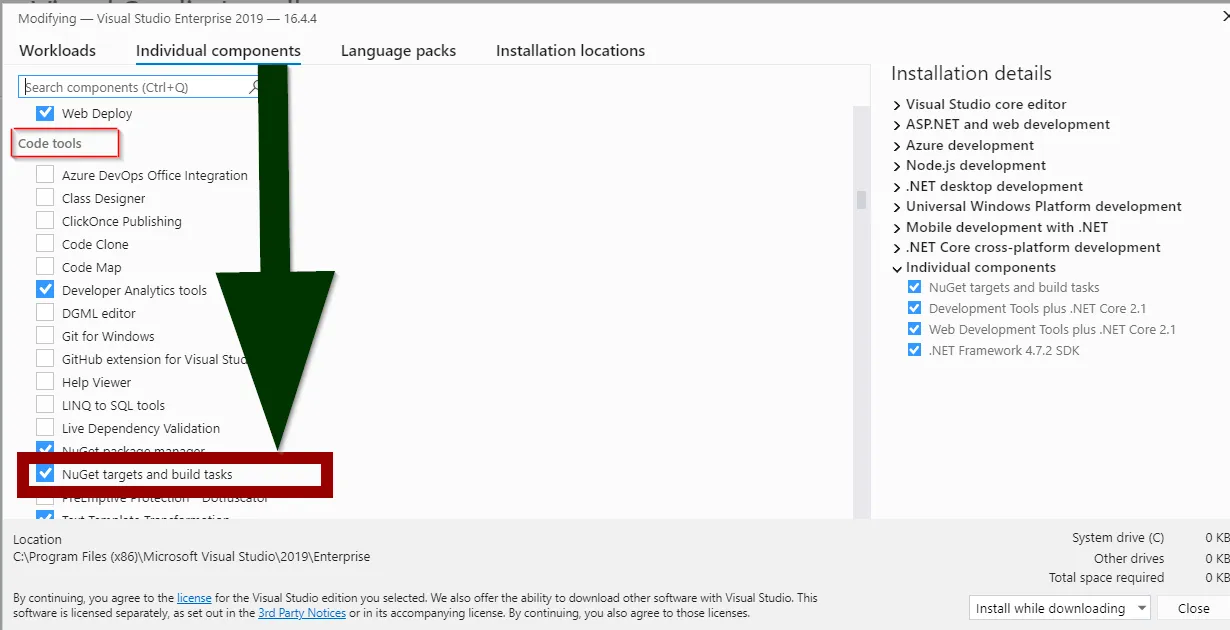

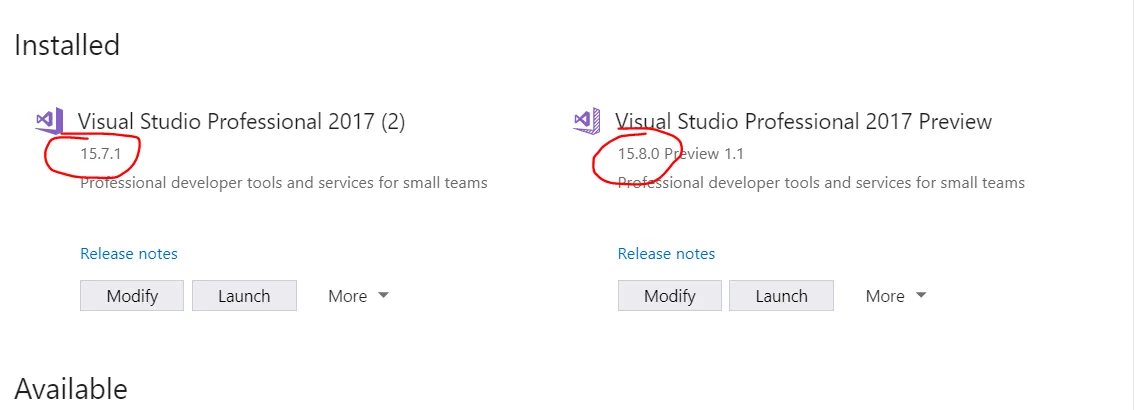
dotnet --info的结果,那将非常有帮助。 - Jon Skeetdotnet --info,但是csc会出现以下错误:'csc' 不是内部或外部命令。 - SpydernazMicrosoft.CodeDom.Providers.DotNetCompilerPlatform,以支持C# 7.x中的语言特性。 - KyleMit